クイックスタートガイド
1
ステップ1:拡張機能を有効化
ブラウザの右上角にある拡張機能アイコン(パズルピース)をクリックし、WebSniplyを見つけて「固定」をクリックしてツールバーに表示します。これでいつでも素早くスクリーンショット機能にアクセスできます。
💡 ヒント:拡張機能をツールバーに固定した後、WebSniplyアイコンをクリックするといつでもスクリーンショットを開始できます。
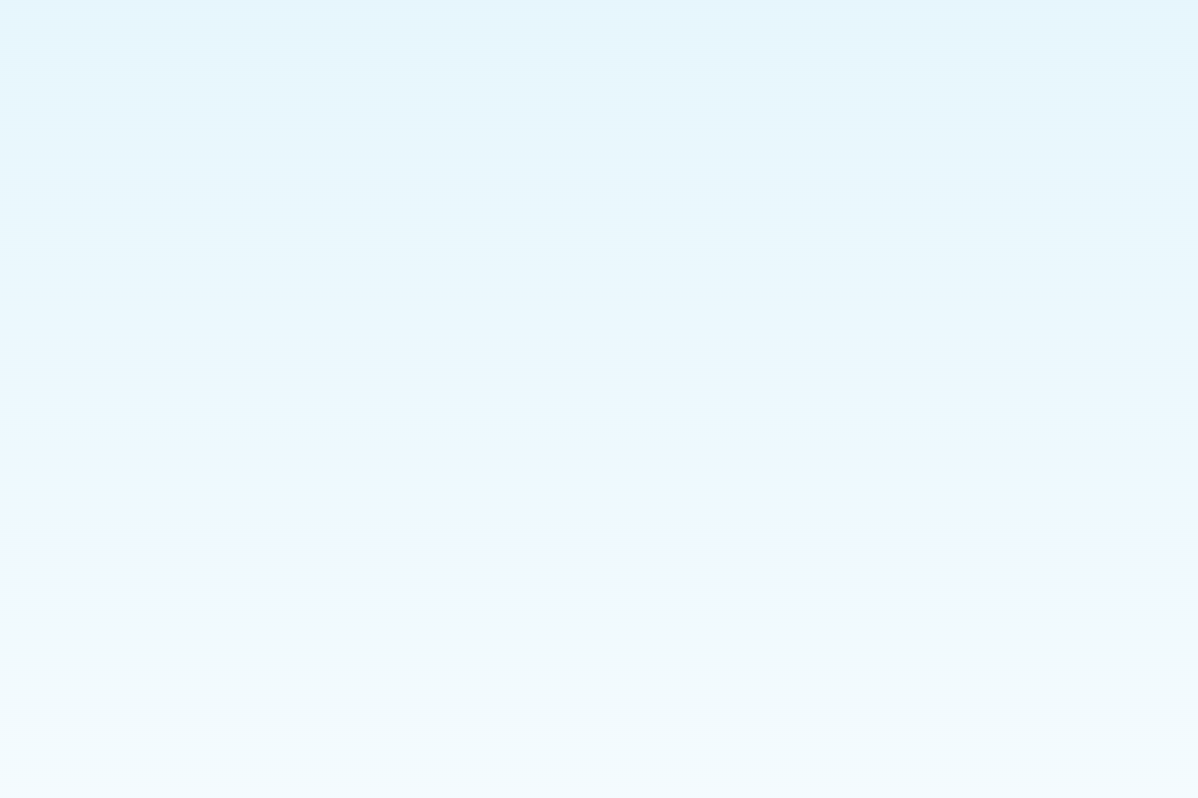
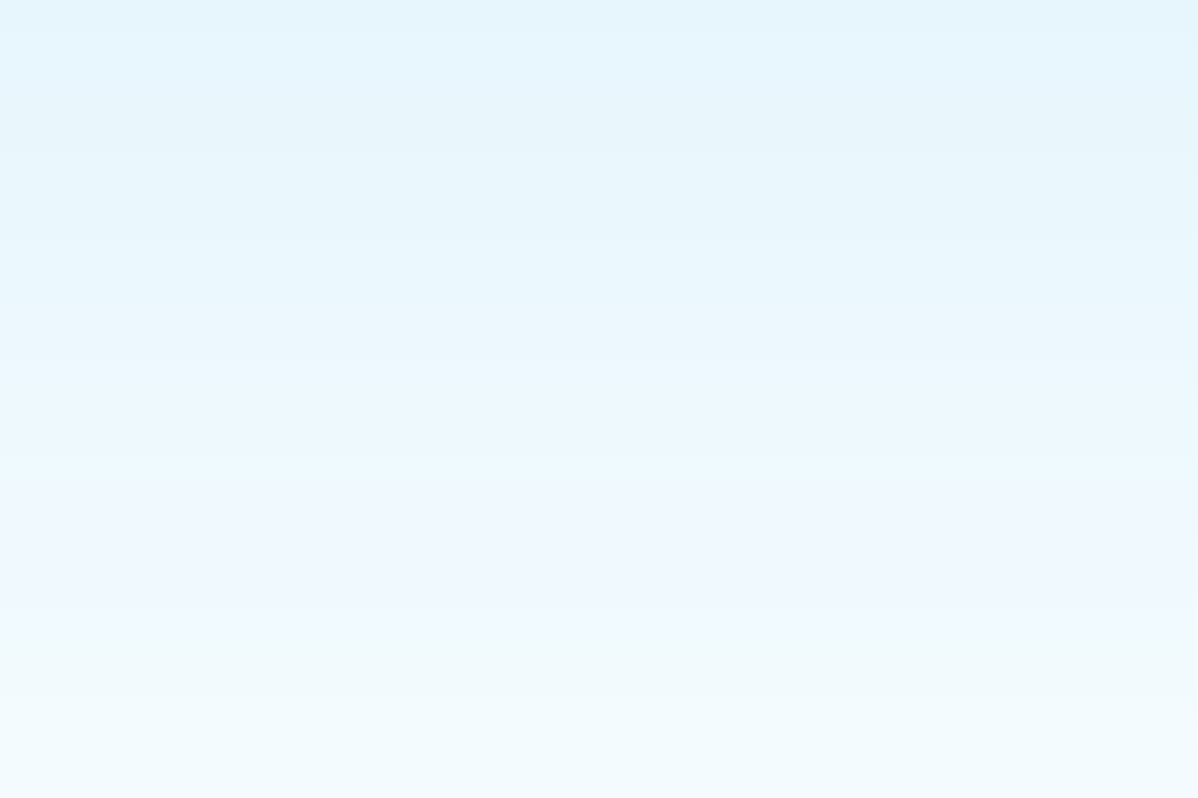
2
ステップ2:初めてのスクリーンショット撮影
これでスクリーンショットを撮影できます!WebSniplyは異なるニーズに対応する複数のスクリーンショット方法を提供します:
あなたに最適なスクリーンショット方法を選択してください:
- 🖱️ ツールバーのWebSniplyアイコンをクリック
- ⌨️ ショートカット Ctrl+Shift+S(Windows)またはCmd+Shift+S(Mac)を使用
- 📱 ページを右クリックして「WebSniply スクリーンショット」を選択
3
ステップ3:プロフェッショナル注釈ツールを使用
スクリーンショットを撮影した後、強力なエディターに入ります。プロフェッショナルレベルの注釈ツールスイートを提供します:
- 🏹 矢印ツール - 重要なコンテンツを指示
- 📝 テキストツール - 説明テキストを追加
- 🔲 長方形ツール - 重要な領域を枠で囲む
- ⭕ 楕円ツール - 重要な情報を丸で囲む
- 🖌️ ブラシツール - 自由描画
- 🔒 モザイクツール - プライバシー保護
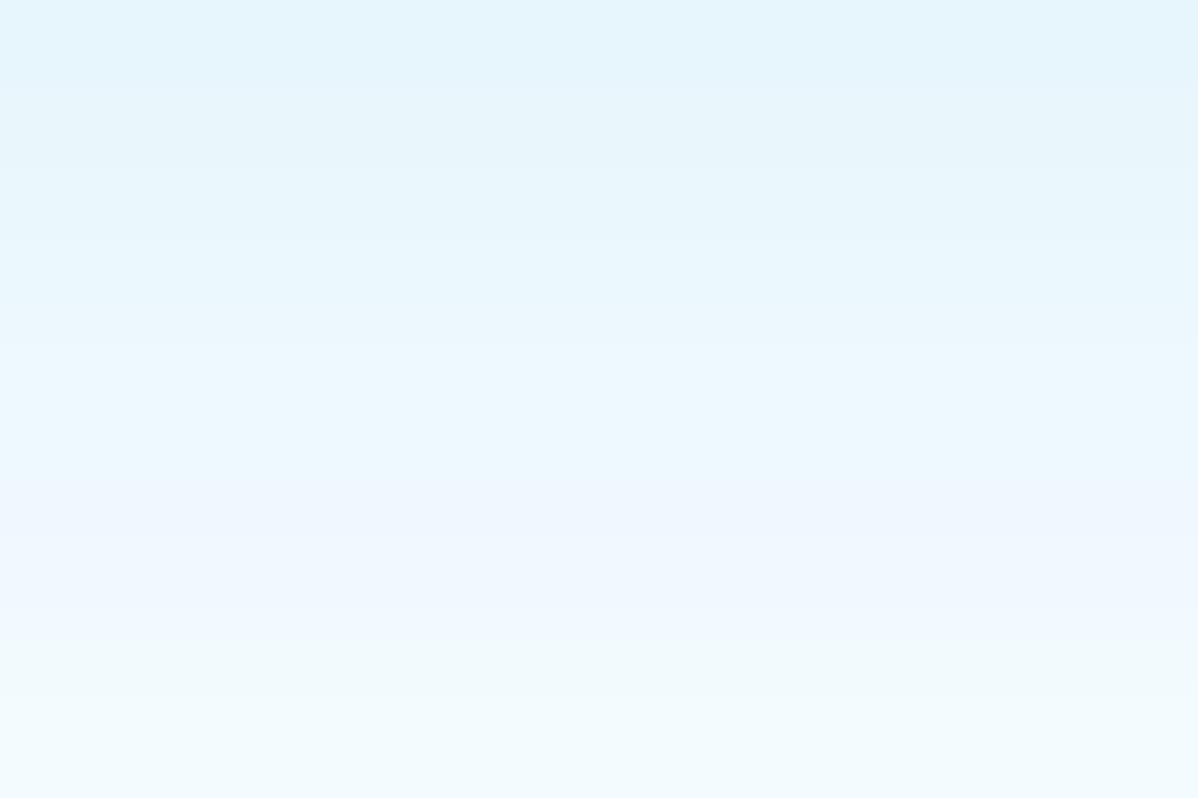
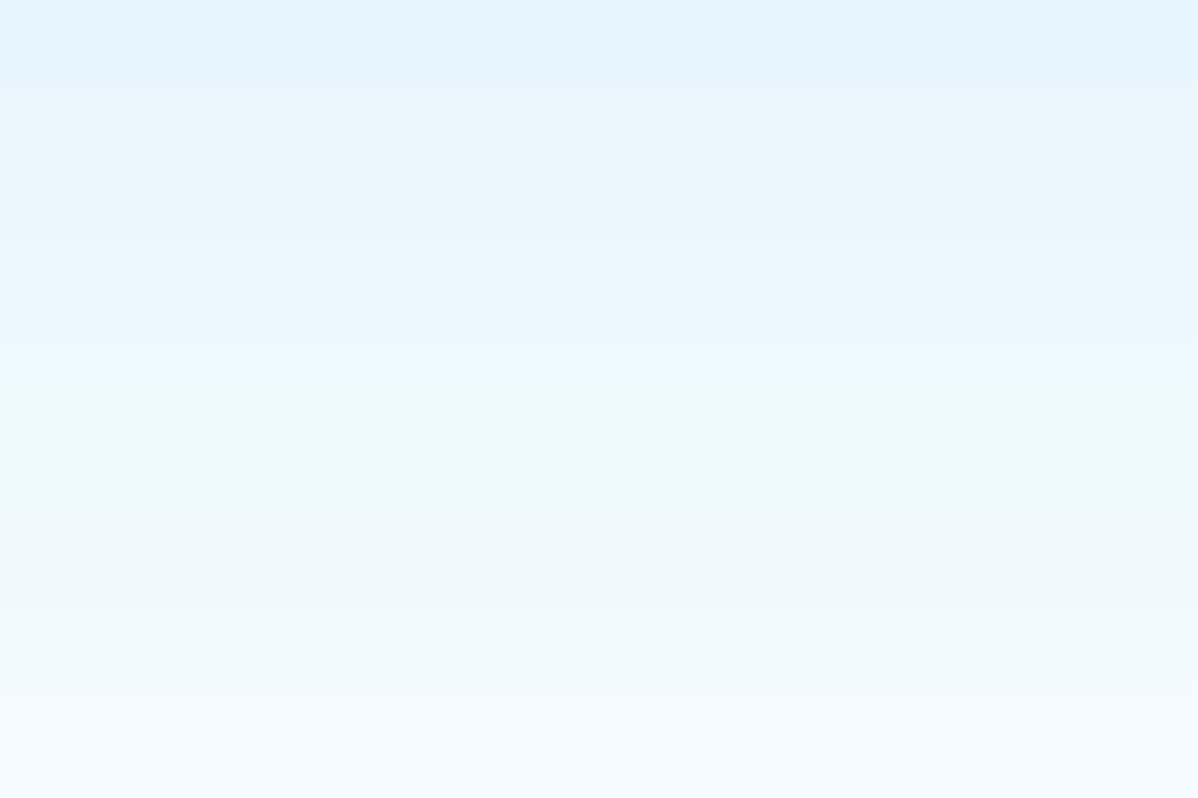
4
ステップ4:高度な機能を探索
WebSniplyはスクリーンショット作業をより効率的にするための高度な機能も提供します:
- ⚙️ 個人設定 - ショートカット、デフォルト形式などをカスタマイズ
- 📂 履歴管理 - すべてのスクリーンショット履歴を表示、編集、管理
- 🔄 多形式エクスポート - PNG、JPG、PDF形式をサポート
- 📋 ワンクリック共有 - クリップボードにコピーまたはドラッグで共有